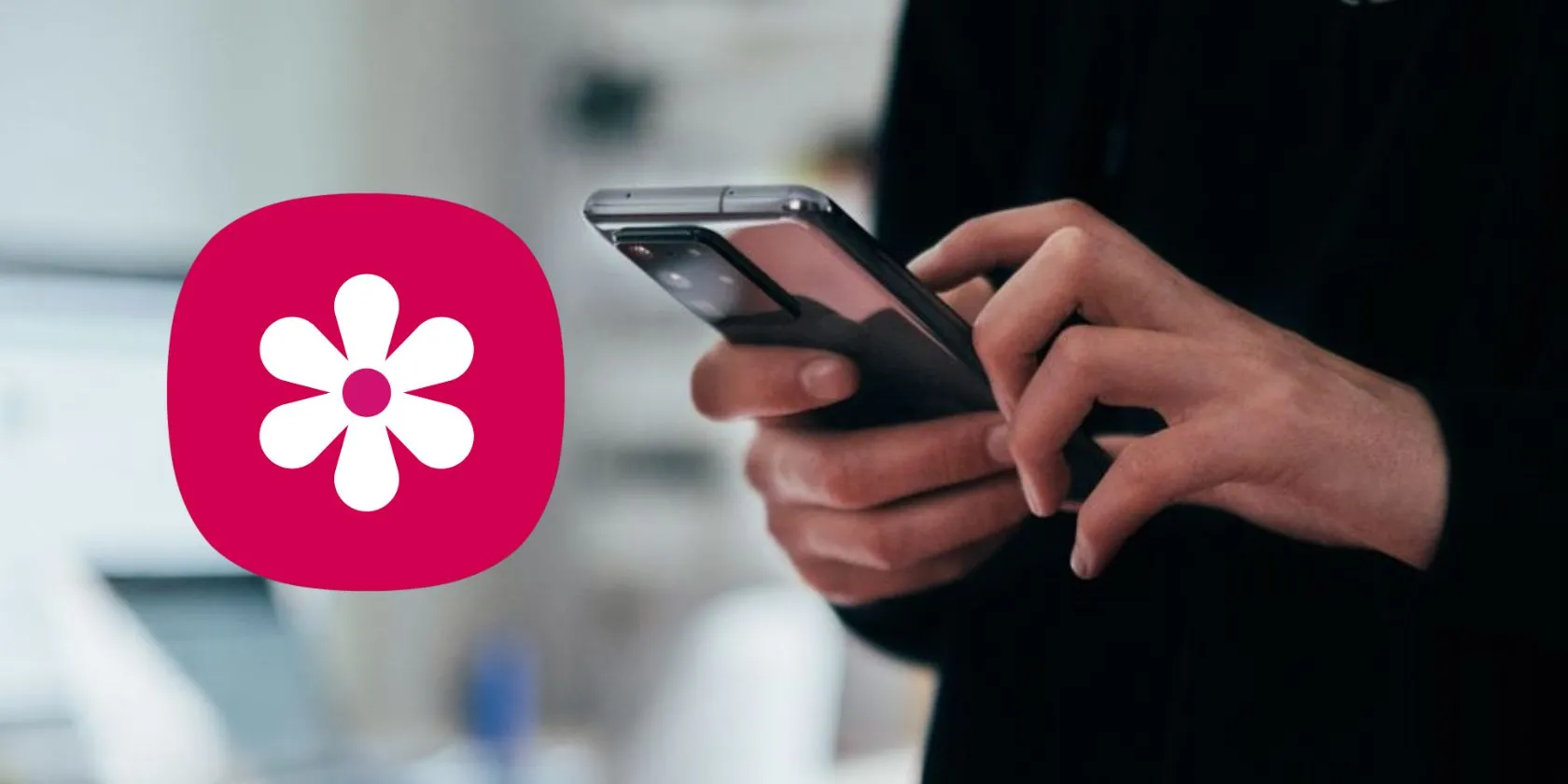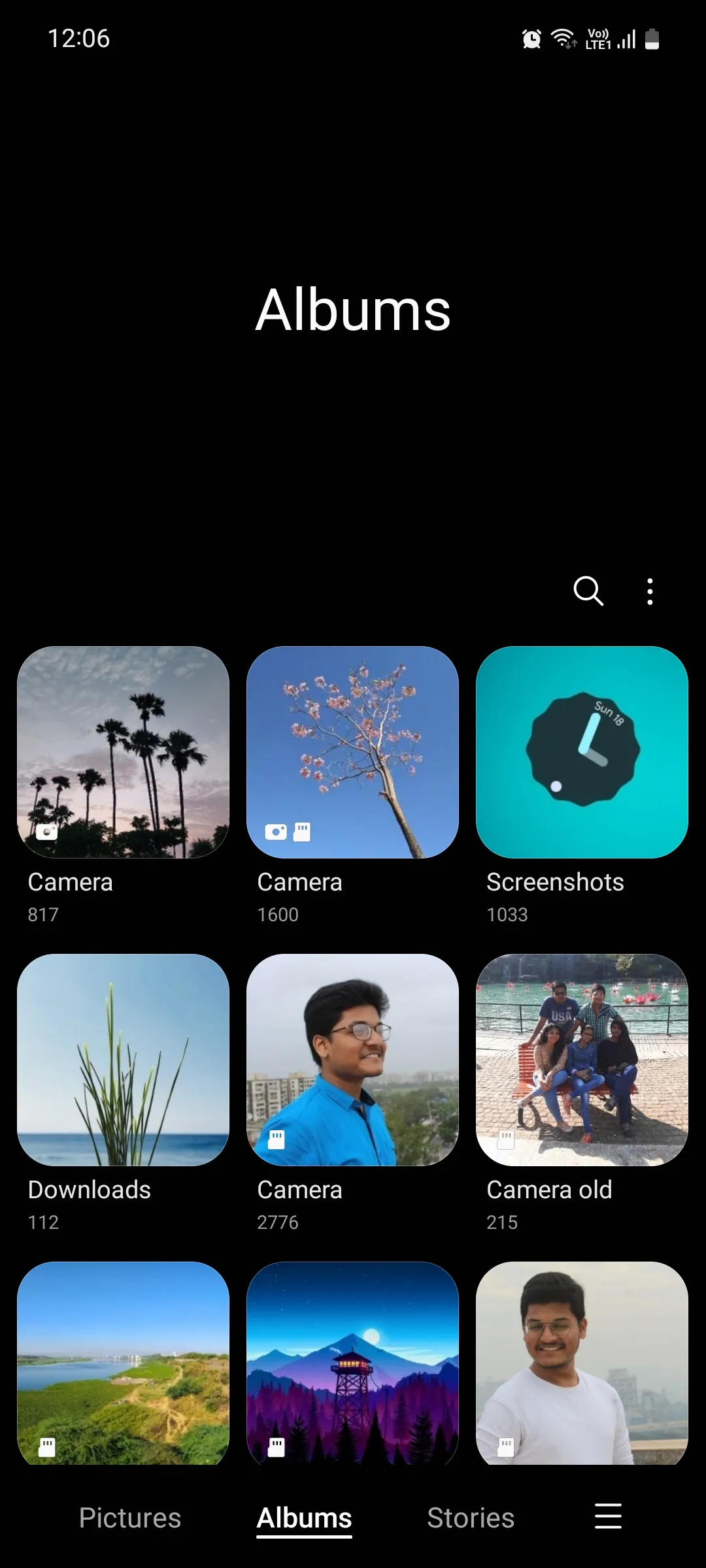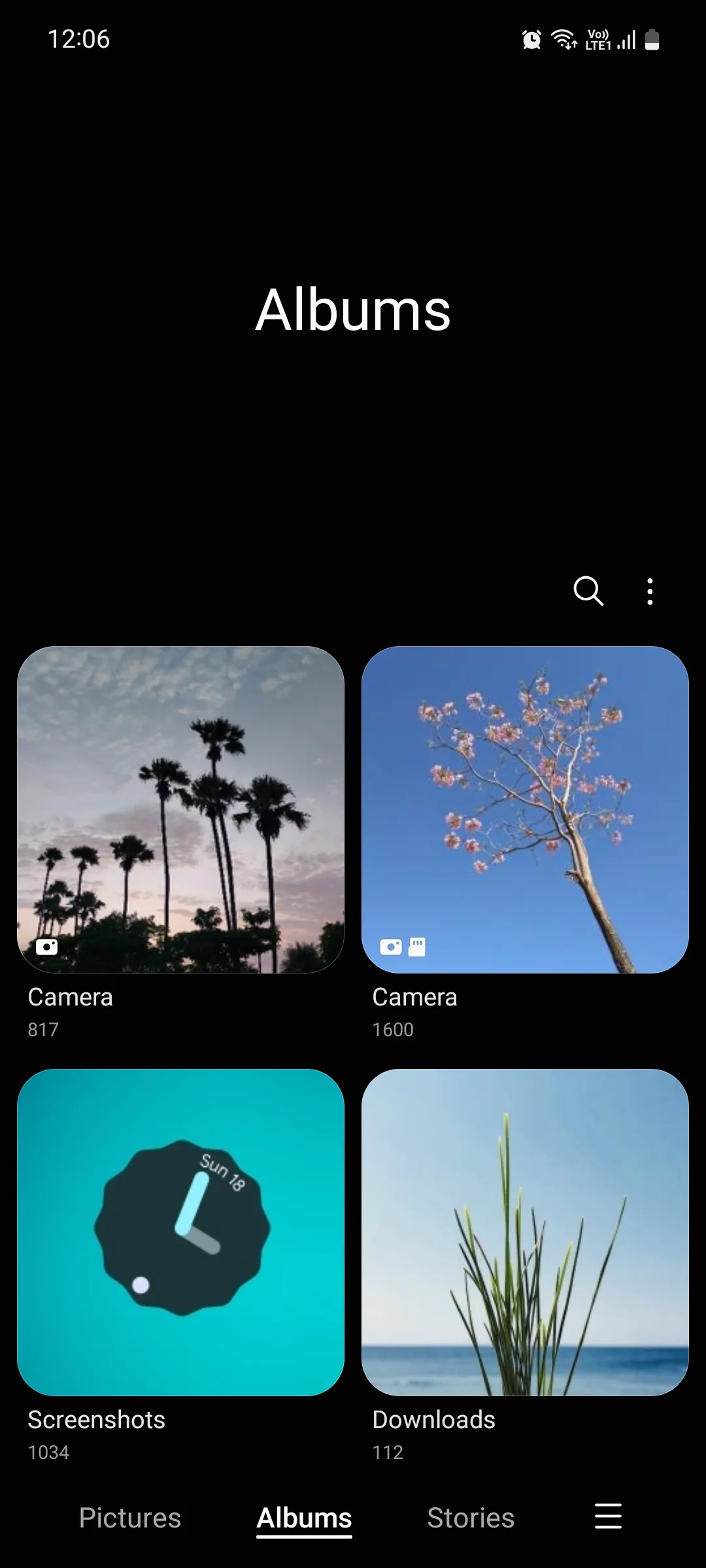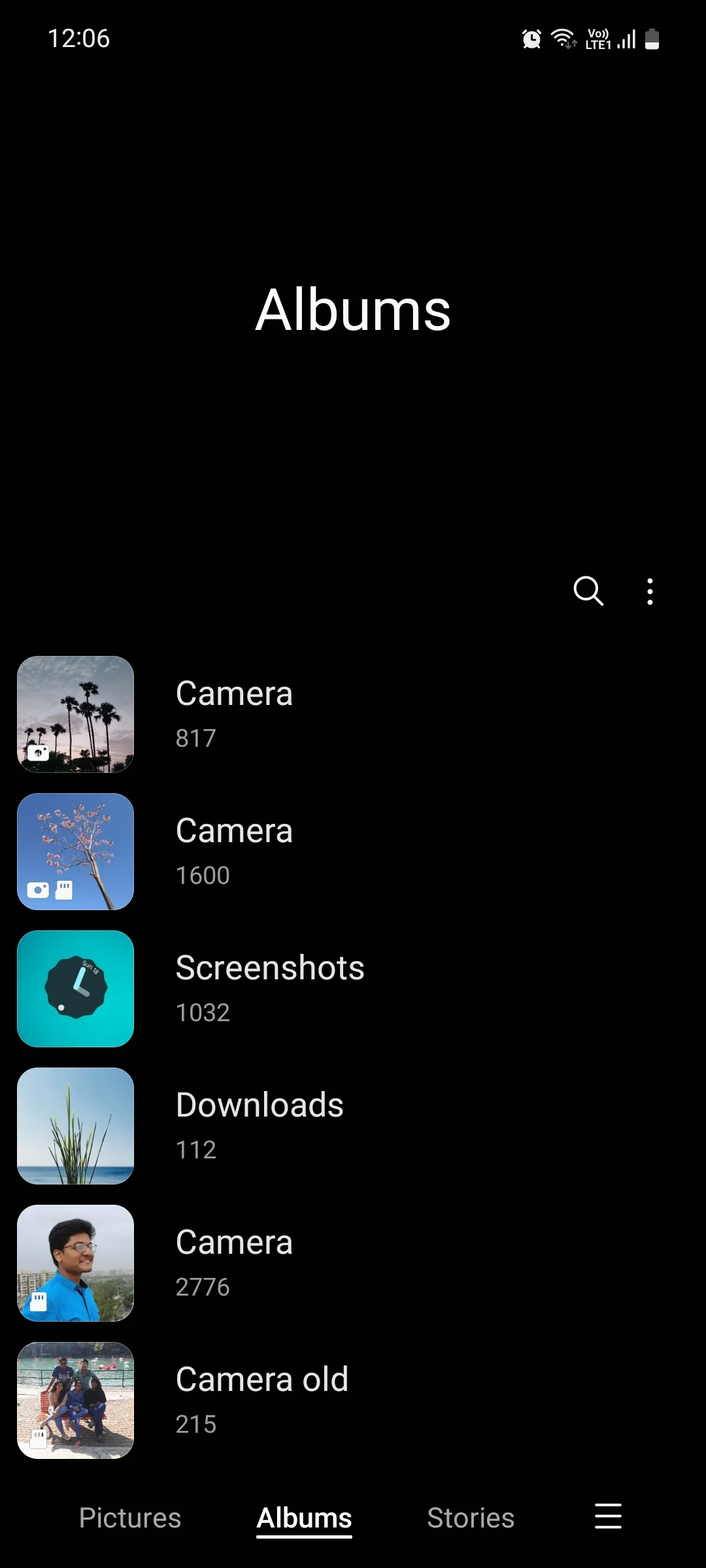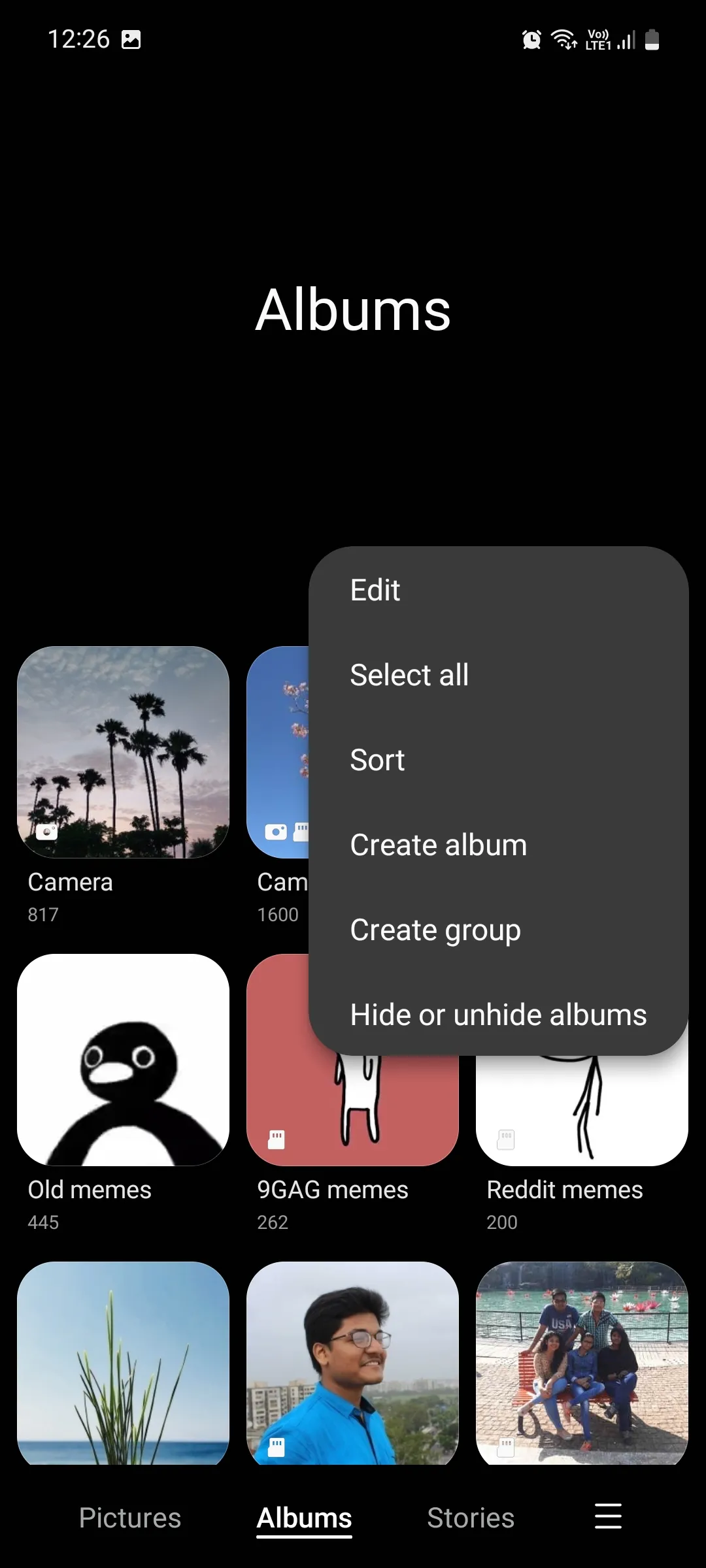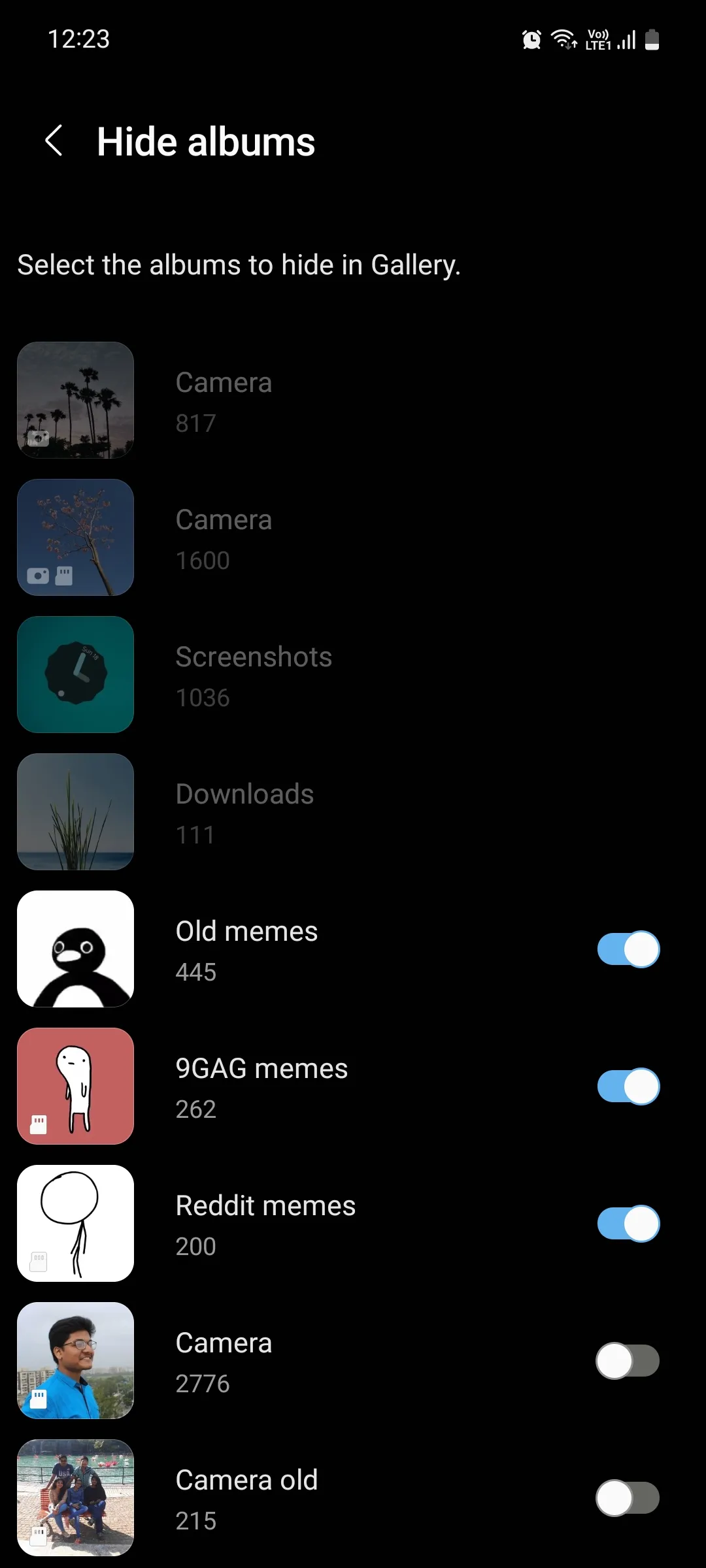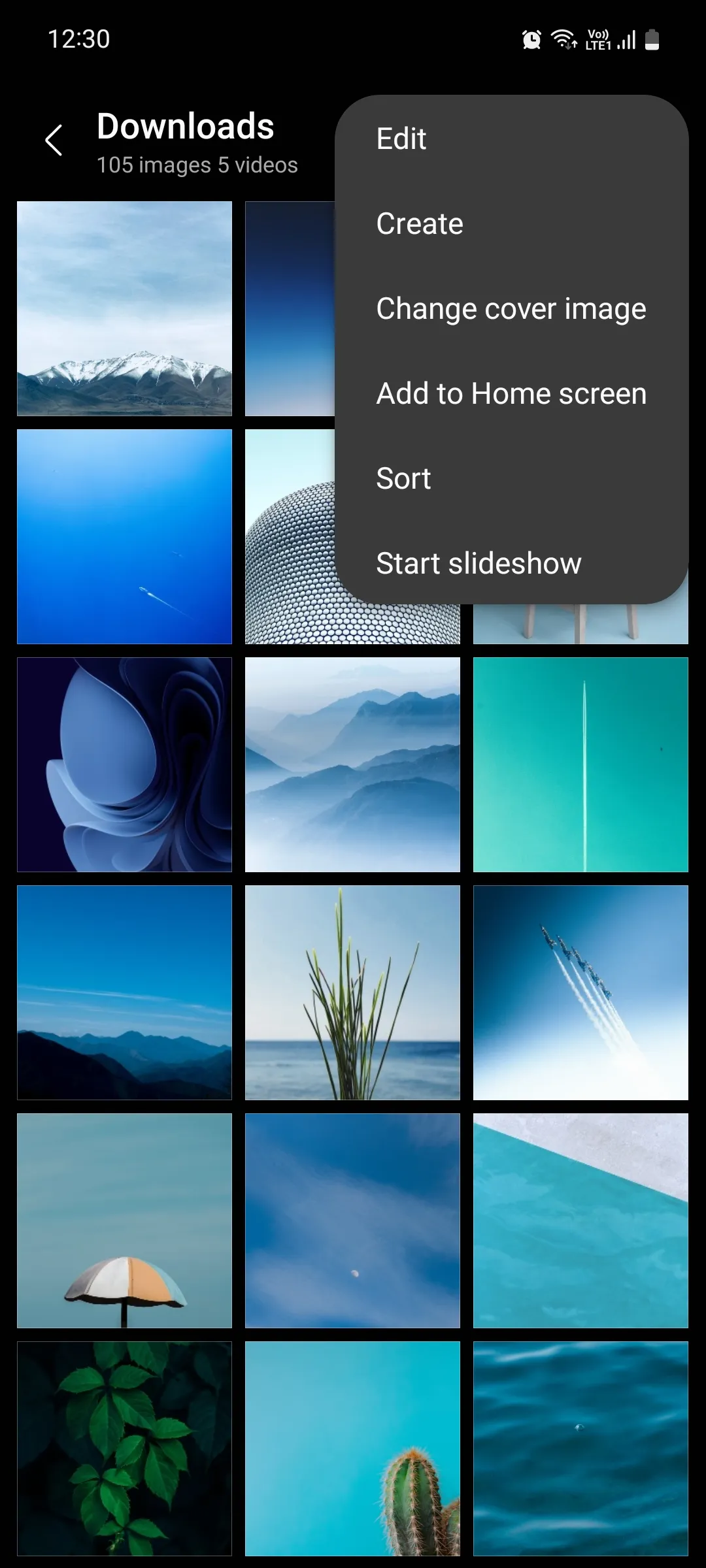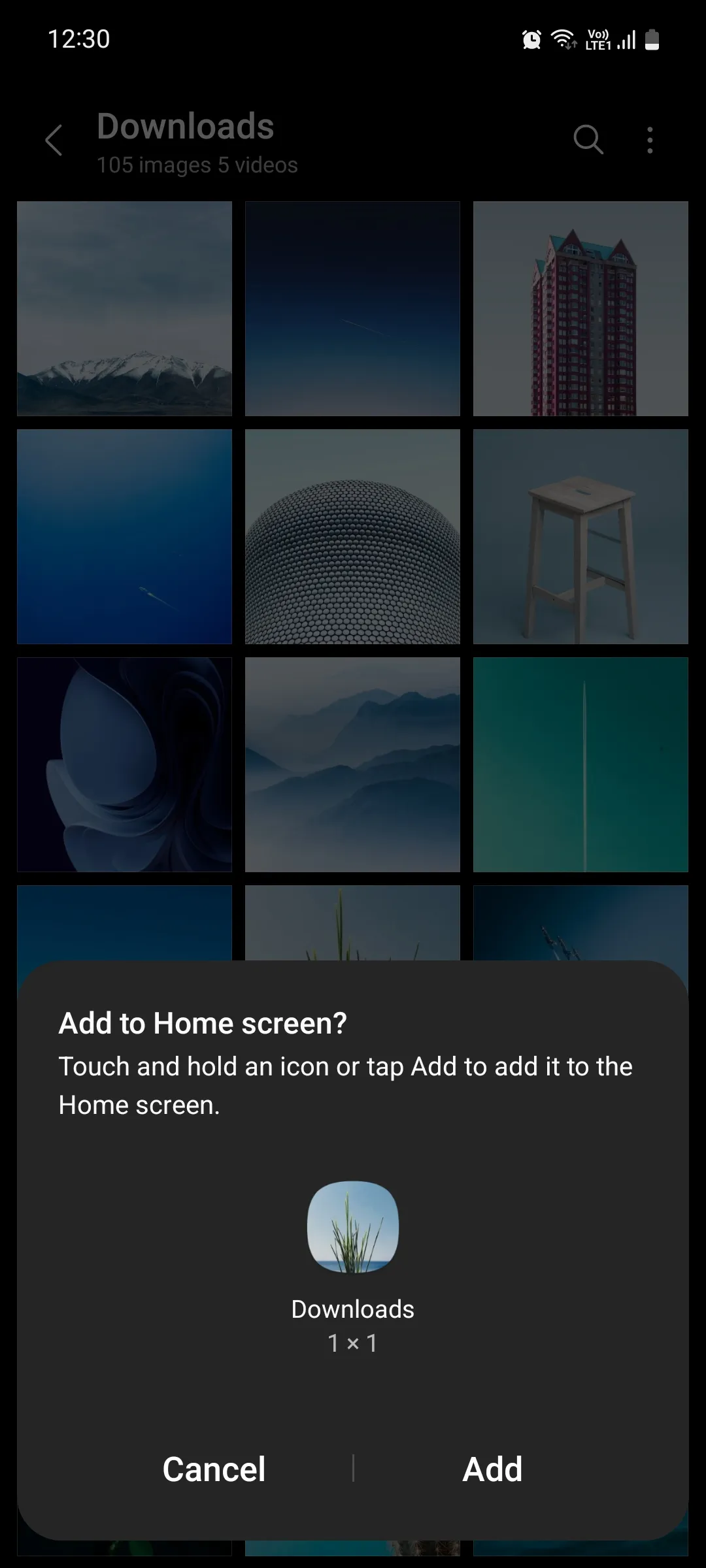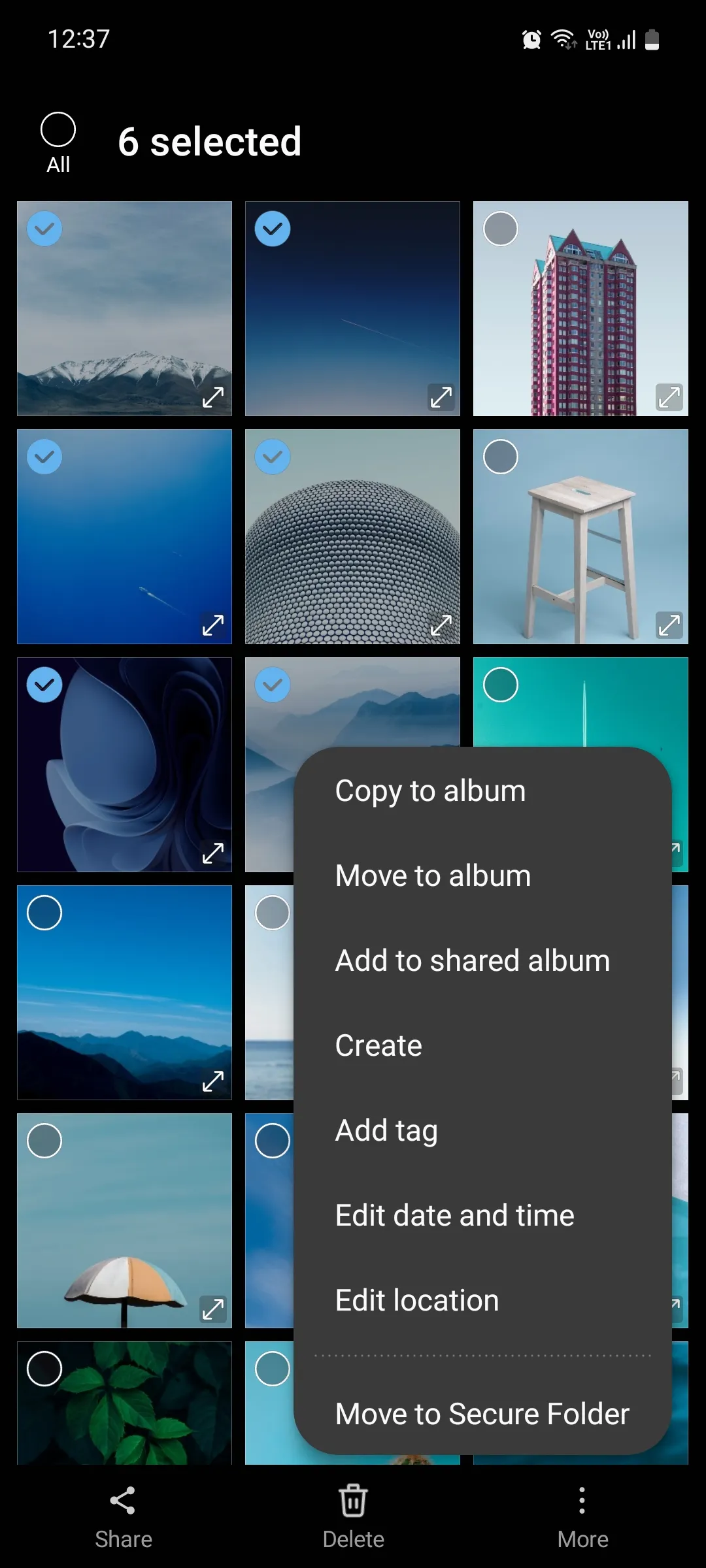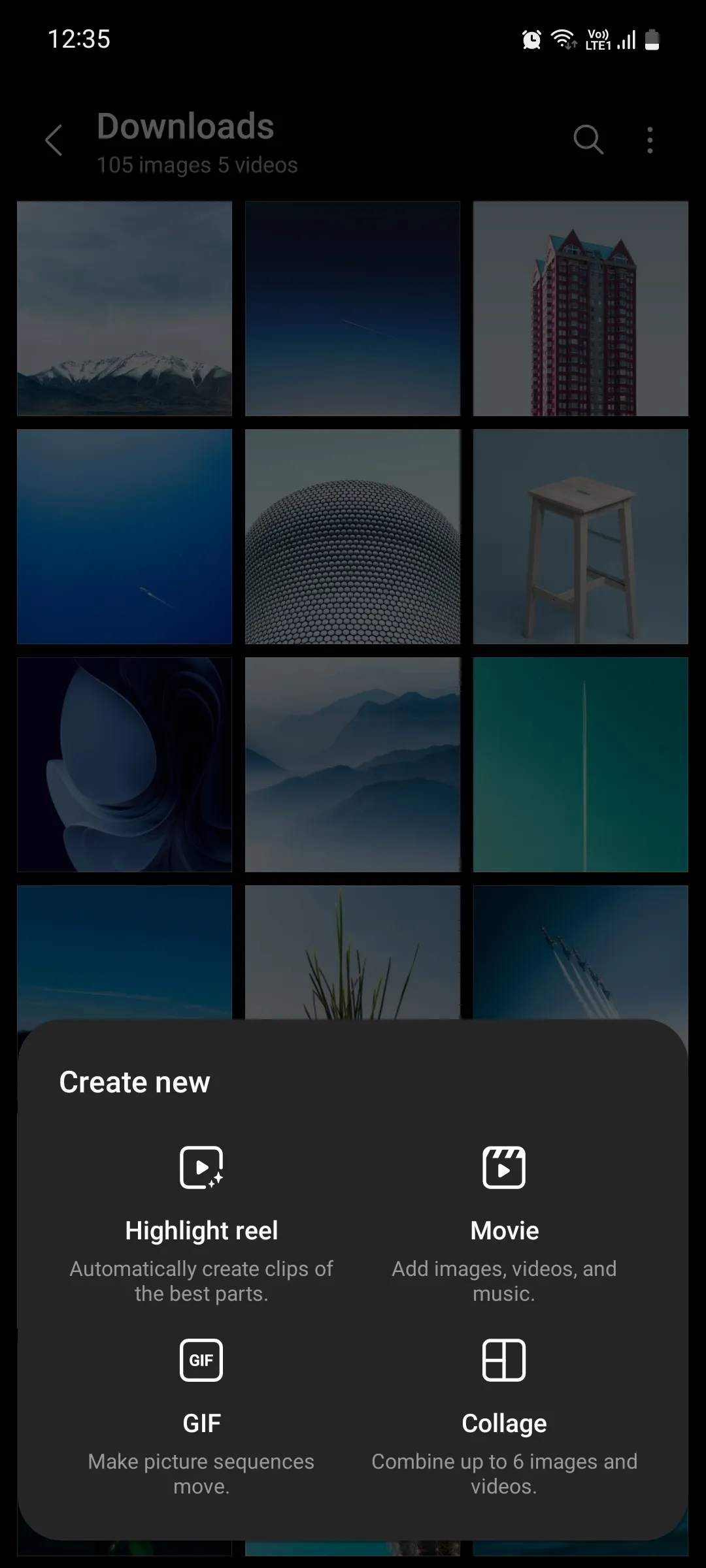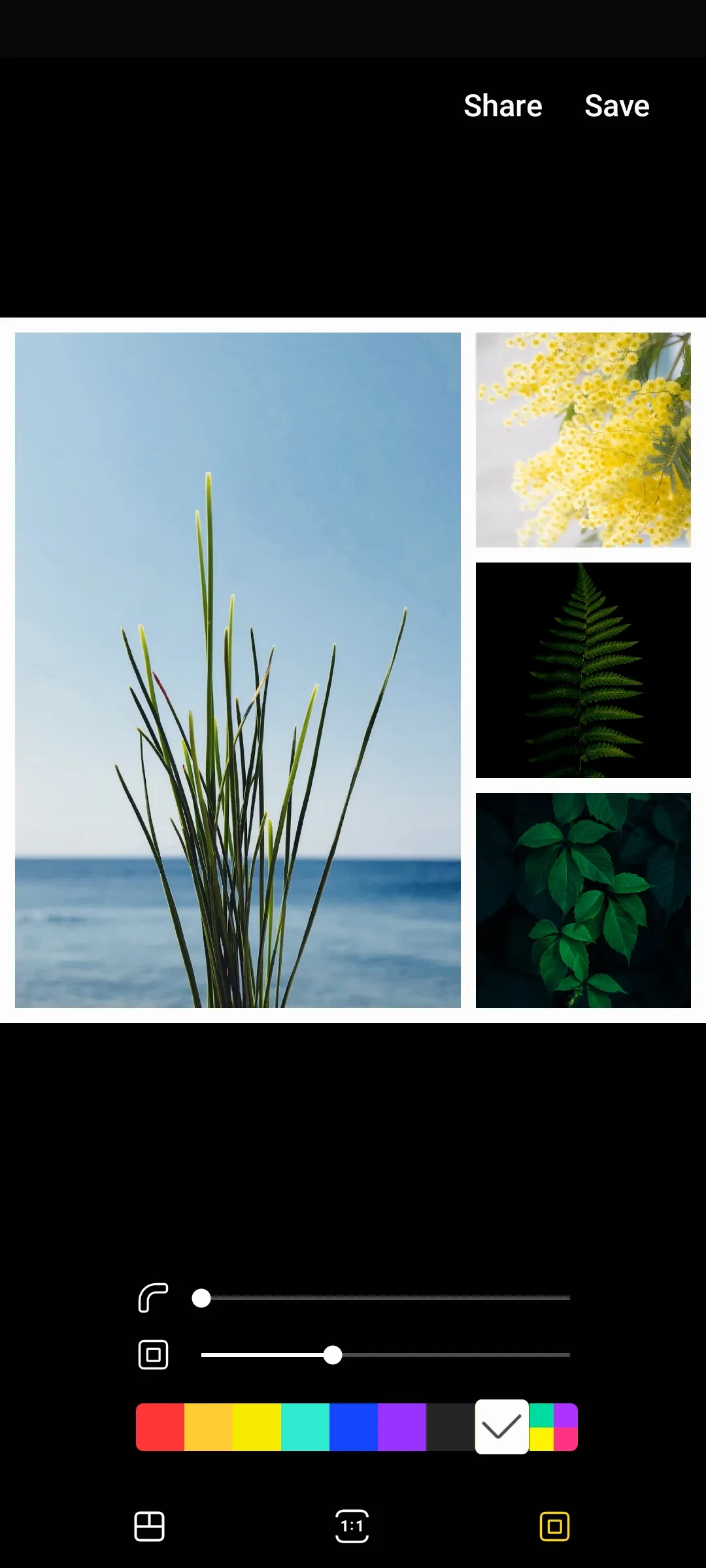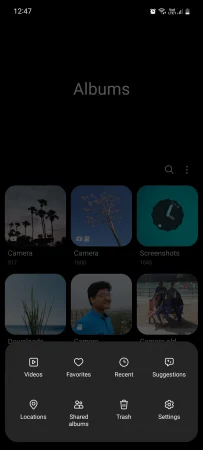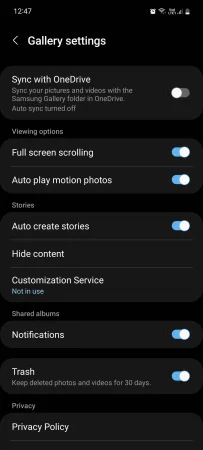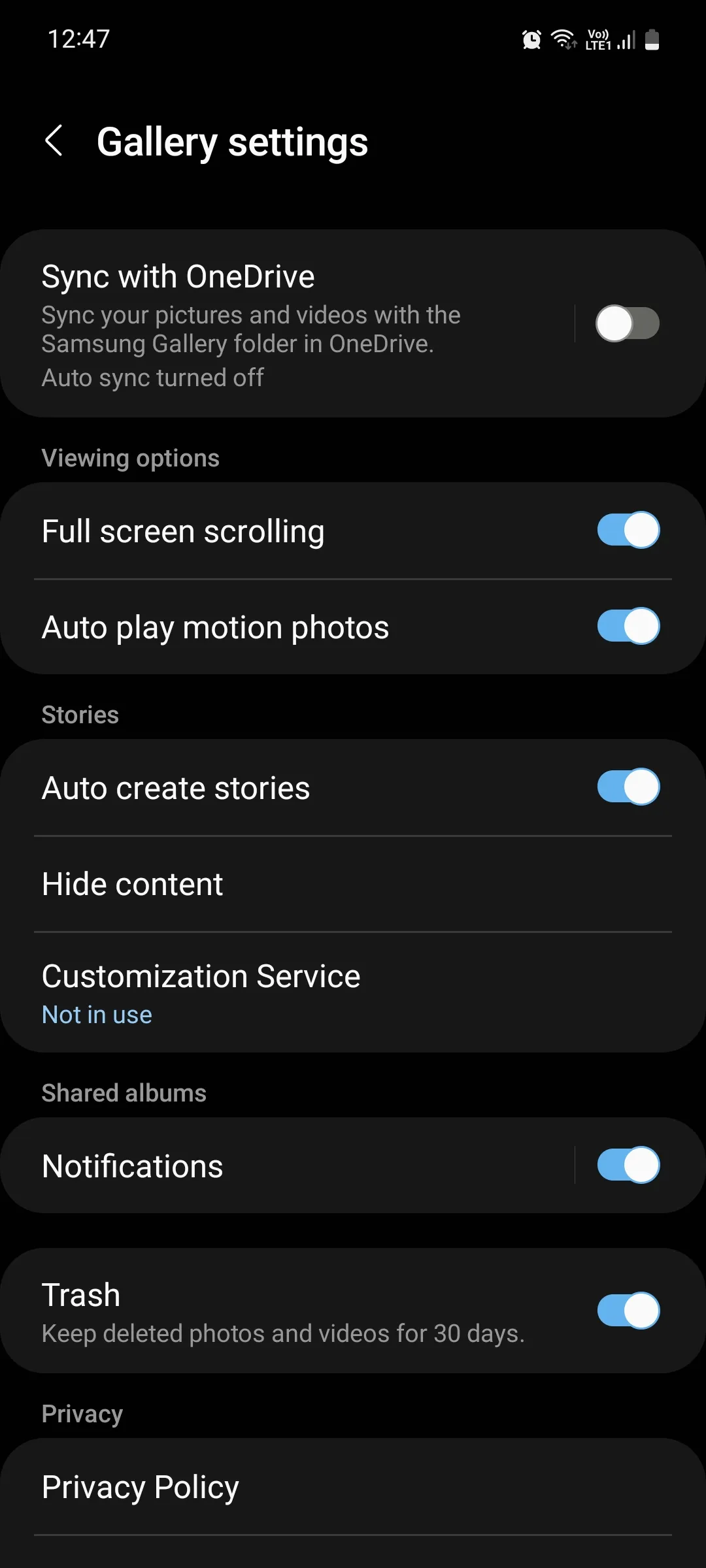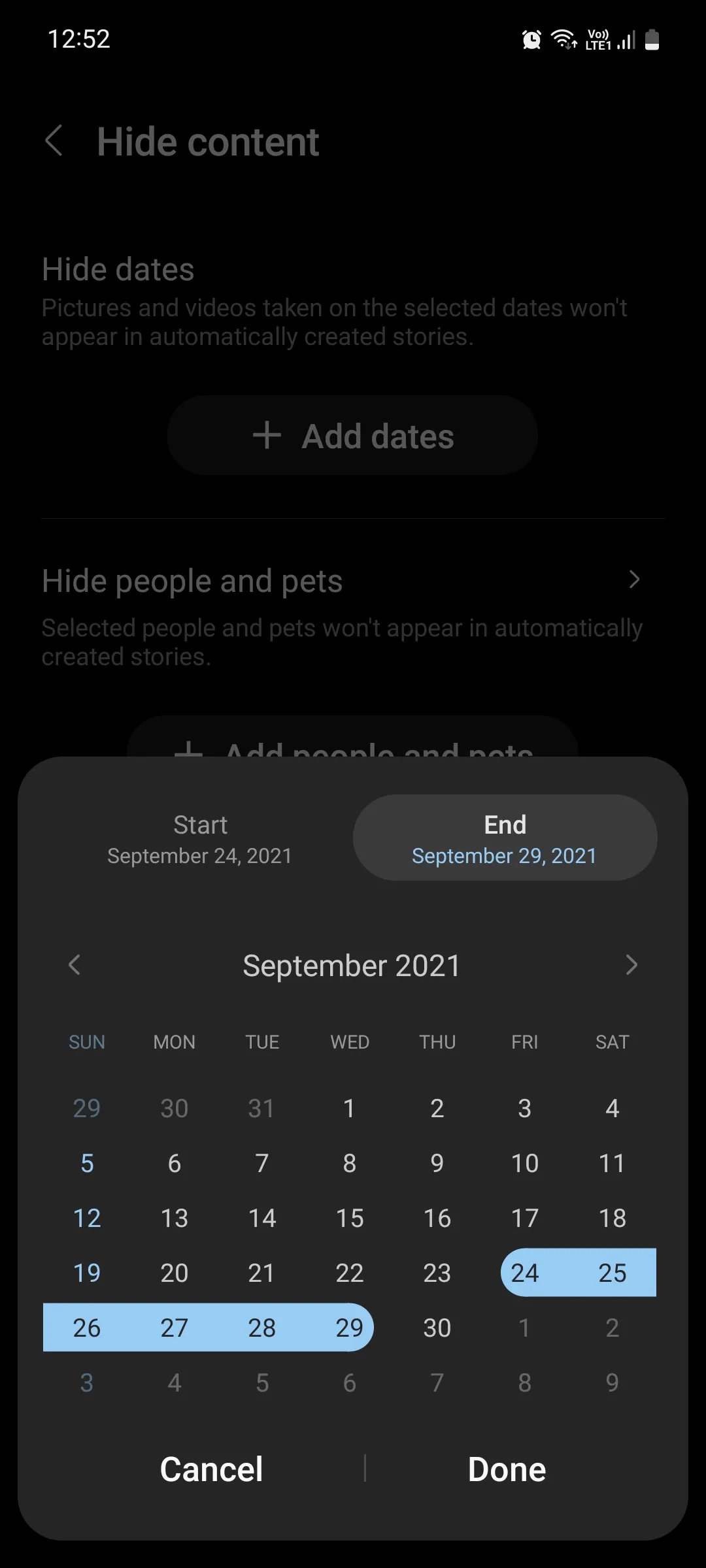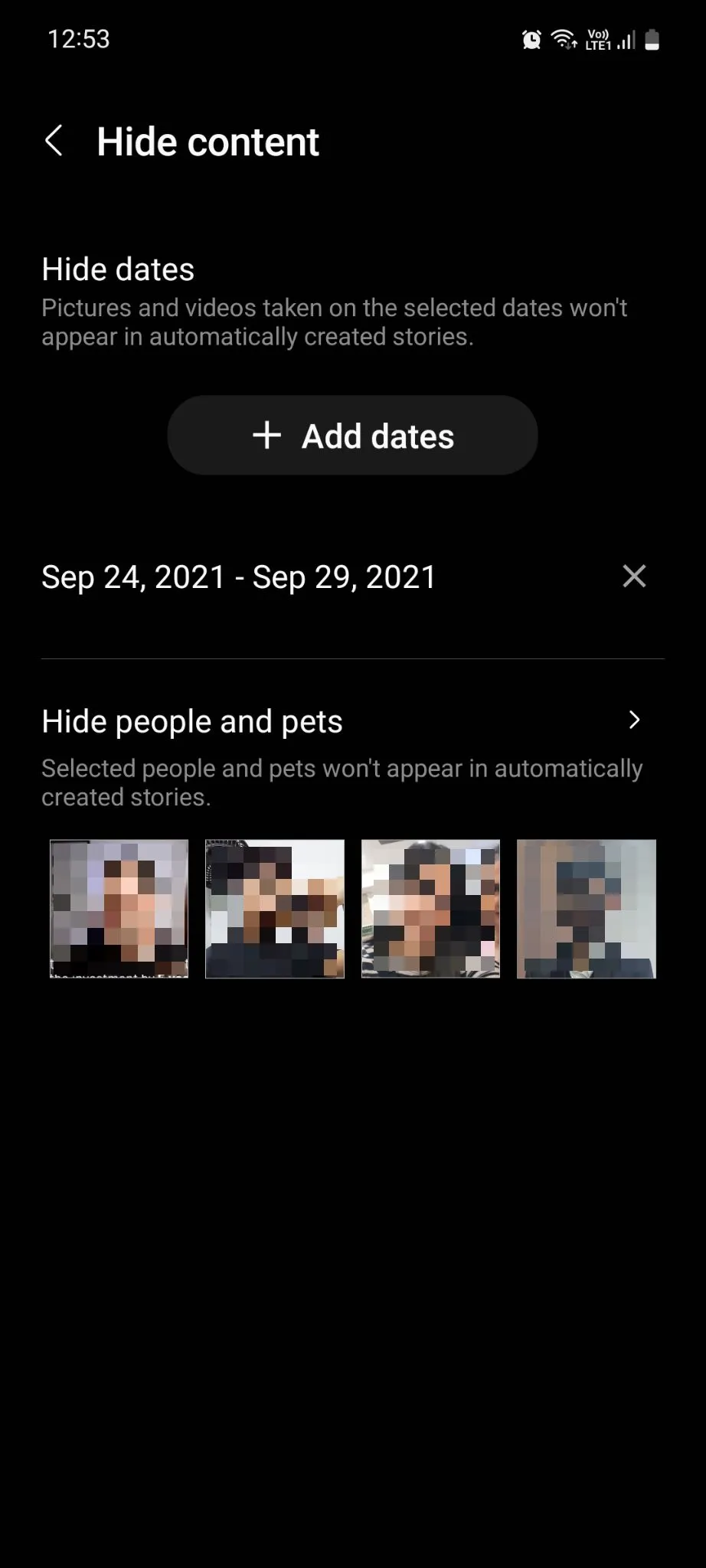در این مقاله به قابلیتهای متنوع و کاربردی یکی از بهترین گالری های دنیای اندروید و گوشیهای هوشمند یعنی گالری سامسونگ پرداختهایم.
سامسونگ، پرفروشترین برند تلف همراه در بازار ایران به شمار میرود. به این ترتیب کاملا طبیعی است که بسیاری از مردم ایران از برنامههای اختصاصی سامسونگ مانند گالری سامسونگ استفاده کنند.
گالری سامسونگ برنامه نمایش عکس پیشفرض در گوشیهای گلکسی است و کارهای زیادی میتوانید با آن انجام دهید که ممکن است درباره آنها ندانید، کارهایی که نمیتوانید در Google Photos انجام دهید.
در این مقاله، ما 14 ویژگی برتر برنامه Samsung Gallery را فهرست میکنیم و میبینیم که چگونه تجربه تماشای شما را بهبود میبخشد، دسترسی و امنیت را افزایش میدهد و موارد دیگری که در ادامه ذکر شده است.
1. برای تغییر چینش صفحه را فشار دهید
گالری سامسونگ تغییر چینش آلبومها و آیتمهای رسانهای را بسیار آسان میکند. میتوانید برای دید بهتر بزرگنمایی کنید یا برای مشاهده محتوای بیشتر زوماوت کنید.
در صفحه اصلی، آلبومهای خود را میبینید که به صورت شبکه ای با یک ردیف سه تایی به طور پیش فرض مرتب شدهاند. بزرگنمایی آن را به یک ردیف دو تایی تغییر میدهد و کوچکنمایی فرم را به یک لیست تغییر میدهد. در داخل یک آلبوم، میتوانید آیتمها را با یک ردیف هفت، چهار یا سه تایی مشاهده کنید یا همه عکس و فیلمها را در اندازه کامل مشاهده کنید که به خوبی در کنار یکدیگر چیده میشوند.
2. آلبومها و آیتمها را به ترتیبهای مختلف مرتب کنید
برای سازماندهی بهتر میتوانید آلبومها و آیتمهای رسانه را به ترتیبهای مختلف مرتب کنید. آلبومها بهطور پیشفرض به ترتیب سفارشی مرتب شدهاند، به این معنی که میتوانید آلبومی را در جایی که میخواهید بکشید و رها کنید. یا میتوانید آنها را بر اساس نام یا تعداد موارد به ترتیب صعودی یا نزولی مرتب کنید.
بهطور پیشفرض، آیتمهای رسانه بر اساس تاریخ ایجادشان مرتب میشوند، اما شما همچنین میتوانید آنها را بر اساس نام به ترتیب صعودی یا نزولی مرتب کنید. همچنین میتوانید موارد را بر اساس تاریخ گروهبندی کنید، بنابراین رابط کاربری مشابه آنچه در Google Photos میبینید به نظر خواهد رسید.
3. آیتمها را به پوشه امن منتقل کنید
میتوانید آیتمهای رسانه یا کل آلبومهایی که حاوی اطلاعات حساس، خصوصی یا محرمانه هستند را به پوشه امن منتقل کنید. در اینجا، به لطف پلتفرم امنیتی Samsung Knox که در دستگاههای Galaxy تعبیه شده است، از محافظت بیشتری در برابر نفوذ احتمالی برخوردار میشوند.
انتقال فایلها به پوشه امن شما را از تهیه نسخه پشتیبان آنها در فضای ابری محدود میکند. علاوه بر این، اگر شخصی سعی کند از طریق brute force به آن فایلها دسترسی پیدا کند یا آن را بازنشانی کند، تمام محتوای پوشه پاک میشود تا مطمئن شود که اطلاعات حساس شما را در اختیار نخواهند داشت.
4. آلبومها را مخفی کنید یا آنها را با هم گروه بندی کنید
برخی از آلبومها ممکن است حاوی مواردی باشند که در نمایش آنها احساس راحتی نمیکنید. خوشبختانه، میتوانید چنین آلبومهایی را پنهان کنید تا در صفحه اصلی ظاهر نشوند و بعداً آنها را از حالت مخفی خارج کنید.
اگر آلبومهای زیادی در گالری خود دارید، میتوانید برای سازماندهی بهتر، آنها را بر اساس موضوع گروه بندی کنید. در واقع حتی میتوانید در داخل گروهها زیر گروه ایجاد کنید!
5. تاریخ، زمان و مکان عکسها و ویدیوهای خود را ویرایش کنید
اگر بین تاریخ و زمان ذخیره شده و واقعی برخی از آیتمهای رسانه تناسبی وجود ندارد، میتوانید پس از گرفتن عکس آنها را ویرایش کنید. در صورتی که این موارد بر اساس تاریخ ایجاد مرتب شده باشند، ممکن است ویرایش این اطلاعات موقعیت این موارد را در آلبوم نیز تغییر دهد.
به همین ترتیب، میتوانید مکانی را که در آن عکس گرفته شده است نیز اضافه کنید. انجام این کار به شما امکان میدهد سفرهای خود را بازیابی کنید و به سرعت عکسهای مرتبط گرفته شده در یک سفر خاص را جستجو کنید.
6. میانبر آلبومها را به صفحه اصلی اضافه کنید
اگر آلبومی وجود دارد که به طور منظم آن را باز میکنید، بهتر است یک میانبر به آن در صفحه اصلی خود اضافه کنید تا بتوانید هر زمان که نیاز بود به سرعت به آن دسترسی داشته باشید.
بنابراین، به عنوان مثال، اگر شما یک تولید کننده محتوا هستید، میخواهید یک میانبر برای آلبوم دوربین داشته باشید. اگر آموزشهای زیادی برای گوشیهای هوشمند مینویسید، میخواهید یک میانبر برای آلبوم Screenshots داشته باشید.
7. یک تصویر کاور سفارشی برای آلبومها انتخاب کنید
بهطور پیشفرض، آلبومها از جدیدترین عکسی که گرفتهاید یا دانلود کردهاید بهعنوان تصویر جلد خود استفاده میکنند. این مفید است، اما به دلایل واضح همیشه زیبا به نظر نمیرسد.
با گالری سامسونگ، میتوانید جلد آلبوم خود را با تصویر دلخواه خود تغییر دهید. این ویژگی مشابه نحوه تغییر جلد آلبوم در Google Photos است.
8. دسترسی سریع به دستهبندیهای مختلف رسانهها
گاهی اوقات میخواهید انواع خاصی از عکسها را مرور کنید. برای این کار، میتوانید روی نماد جستجو در برنامه گالری ضربه بزنید. در زیر عنوان انواع عکس، دسته بندی رسانههای مختلف مانند ویدئو، سلفی، پرتره، پانوراما و موارد دیگر را مشاهده خواهید کرد.
میتوانید از این دستهها برای دسترسی سریع به عکسهای مرتبط بدون نیاز به یافتن دستی آنها در آلبومهای خود استفاده کنید و این قابلیت، کار را هنگام اشتراکگذاری عکسها با عزیزانتان راحتتر میکند.
9. ریلز، فیلم، فایلهای GIF و کلاژ ایجاد کنید
گالری سامسونگ به شما امکان میدهد از عکسها و ویدیوهای خود برای ایجاد ریلز، فیلمهای کوتاه، فایلهای GIF و کلاژ در داخل برنامه استفاده کنید. میتوانید موسیقی پسزمینه خود را برای حلقهها انتخاب کنید، استیکرها را به فایلهای GIF اضافه کنید، جلوههای مختلف فیلم را آزمایش کنید و موارد دیگر.
مسلماً این جایگزینی برای ابزارهای اختصاصی ایجاد محتوا نیست، اما برای زمانی که میخواهید سریع چیزی ایجاد کنید و آن را با دوستان خود به اشتراک بگذارید، به اندازه کافی خوب کار میکند.
10. عکسهای تار را واضحتر کنید
بارها و بارها، برنامه گالری به شما پیشنهادهایی برای تصاویری که فکر میکند تار و کمکیفیت هستند ارائه میکند و میتواند با افزایش وضوح، آنها را بهبود ببخشد.
انجام این کار وضوح تصاویر و دید آنها را افزایش میدهد، به خصوص آنهایی که حاوی متن هستند، مانند میمها یا اسناد تار.
11. افکت پرتره را به عکسهای ذخیره شده اضافه کنید
مشابه آخرین نکته، این برنامه همچنین برخی عکسهای پرتره را که فکر میکند میتواند از افکت بوکه بهرهمند شود، نمایش میدهد، از جمله سلفیها و پرترههای گرفته شده با دوربین اصلی.
میتوانید بهصورت دستی نوار لغزنده را تنظیم کنید تا ببینید چه مقدار تاری در تصویر میخواهید تا سوژه را از پسزمینه جدا کنید. اگر نتیجه را دوست ندارید، همیشه میتوانید به تصویر موجود در آلبوم خود برگردید و آن را به شکل اصلی خود بازگردانید.
12. تجربه مشاهده گالری سامسونگ را بهبود بخشید
بهطور پیشفرض، برنامه گالری، نوارهای منوی بالا و پایین را در حین پیمایش آلبومها، در صفحه نگه میدارد. اگر این کار را دوست ندارید، میتوانید اسکرول تمام صفحه را فعال کنید تا نوارهای منو ناپدید شوند و محتوای بیشتری در یک زمان روی صفحهنمایش شما نمایش داده شود.
همچنین میتوانید پخش خودکار عکسهای متحرک را فعال کنید، به این معنی که وقتی در حال مرور آیتمهای داخل آلبوم هستید، ویدیوها، فایلهای GIF، حلقهها و موارد دیگر بهطور خودکار پخش میشوند (بدون صدا). هنگام مرور، این به شما کمک میکند فوراً بدانید کدام عکسها ثابت هستند و کدامها نیستند.
13. مخفی کردن محتوا از استوریهای ایجاد شده به صورت خودکار
بهطور پیشفرض، برنامه گالری سامسونگ عکسها و ویدیوهای قدیمیتر را در قالب استوریها مجدداً نمایان میکند، مشابه کاری که Google Photos انجام میدهد. این یک ویژگی عالی برای زنده کردن خاطرات قدیمی است، زیرا اکثر عکسهای گرفته شده هرگز دوباره مشاهده نمیشوند و در تلفنهای ما باقی میمانند.
اما گاهی اوقات برنامه میتواند خاطرات دردناک را دوباره زنده کند. در این صورت، میتوانید افراد و حیوانات خانگی را که نمیخواهید عکسهایشان را ببینید، به صورت دستی به لیست اضافه کنید. همچنین میتوانید تاریخهایی را تعیین کنید که در آن بازه عکسهایی که گرفتهاید برای ایجاد خودکار داستانها استفاده نشوند.
14. برای جستجوی سریع، برچسبها را به آیتمهای رسانه اضافه کنید
در حالی که هوشمصنوعی سیستم در دستهبندی عکسها در گروههای مختلف کارش را به خوبی انجام میدهد، به اندازه تخصیص دستی یک برچسب به عکس مؤثر نیست.
در برنامه گالری، میتوانید برچسبهایی را ایجاد کرده و به عکسهای خود اضافه کنید تا دفعه بعد که به آنها نیاز داشتید جستجوی آنها آسانتر شود. به عنوان مثال، میتوانید یک برچسب جدید برای اعضای خانواده، حیوانات خانگی، کتابها، سفرها، دوستان مدرسه، غذای مورد علاقه و موارد دیگر ایجاد کنید.
از گالری سامسونگ بیشتر استفاده کنید
در مورد برنامه Samsung Gallery چیزهای زیادی برای دوست داشتن وجود دارد، به خصوص کارهایی که Google Photos نمیتواند انجام دهد، مانند مرتب کردن آیتمهای رسانه به ترتیبهای مختلف، مخفی کردن یا گروه بندی آلبوم ها و موارد دیگر. همه این ویژگیها را امتحان کنید و ببینید کدام یک از آنها مفیدتر هستند.
شما کدام قابلیت گالری سامسونگ را بیشتر دوست دارید؟ نظرات خود را با ما و دوستانتان در آیتیرسان به اشتراک بگذارید.